Intente usar un teclado diferente para resolver este problema
- Los accesos directos de Ctrl C y V permiten a los usuarios copiar y pegar datos rápidamente de una ubicación a otra.
- Un controlador de teclado obsoleto y la interferencia de otro software o utilidades pueden ser este problema.
- Ejecutar la herramienta de solución de problemas del teclado y reinstalar el controlador del teclado puede solucionar el problema.

XINSTALAR HACIENDO CLIC EN EL ARCHIVO DE DESCARGA
- Descargue el actualizador de controladores de Outbyte.
- Inícielo en su PC para encontrar todos los controladores problemáticos.
- Luego, haga clic en Actualizar y aplicar seleccionado para obtener las últimas versiones del controlador.
- OutByte Driver Updater ha sido descargado por 0 lectores este mes.
Copiar y pegar textos, archivos y otros datos de una ubicación a otra en la computadora es fácil usando Ctrl C y Ctrl V. Sin embargo, varios usuarios informaron que Ctrl C no funciona en Windows 11. Por lo tanto, esta guía intentará proporcionar posibles soluciones para solucionar el problema.
Alternativamente, puede estar interesado en nuestra guía sobre Las teclas Bloq Mayús y Bloq Num se atascan después de una actualización reciente de Windows.
¿Por qué mi Ctrl y V no funcionan?
Muchos factores pueden ser responsables de que Ctrl C no funcione en Word, Excel, VSCode u otras aplicaciones en la computadora. Algunos notables se enumeran a continuación:
- Los problemas con la conexión entre el teclado y la computadora pueden causar el problema.
- Si la distribución del teclado no está configurada correctamente, es posible que la combinación de teclas Ctrl C no funcione como se espera.
- Otras aplicaciones o utilidades pueden interceptar o reasignar el comando Ctrl C a una función diferente.
- Un controlador de teclado desactualizado o faltante también podría estar causando problemas con la tecla Ctrl C o el teclado no funciona correctamente.
¿Qué puedo hacer si Ctrl C y Ctrl V no funcionan?
Antes de intentar cualquier solución avanzada, puede observar las siguientes comprobaciones preliminares:
- Reinicie la computadora para resolver fallas temporales o conflictos que afectan los atajos de teclado.
- Deshabilitar temporalmente el software en segundo plano eso podría estar modificando la funcionalidad del teclado.
- Habilite la función de control mediante el símbolo del sistema.
- Pruebe el teclado en pantalla para asegurarse de que el problema no esté relacionado con el hardware.
- Ejecute la PC en modo seguro y pruebe las combinaciones de teclado.
- Actualice el controlador del teclado para corregir cualquier error que afecte su rendimiento.
- Considere usar la función Restaurar sistema para revertir su sistema a un estado estable anterior.
- Intente usar un teclado diferente para ver si el problema persiste.
1. Ejecute el solucionador de problemas del teclado
- presione el ventanas + I llave para abrir la Ajustes aplicación
- Selecciona el Sistema opción. Hacer clic Solucionar problemas y seleccione otros solucionadores de problemas en el panel derecho.
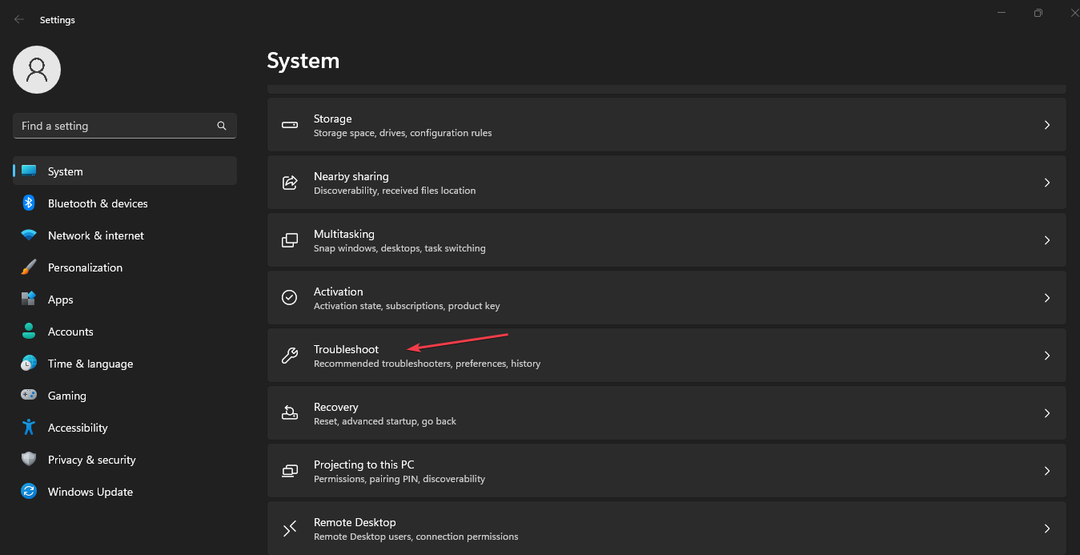
- Clickea en el Teclado y Correr para iniciar el proceso de solución de problemas.
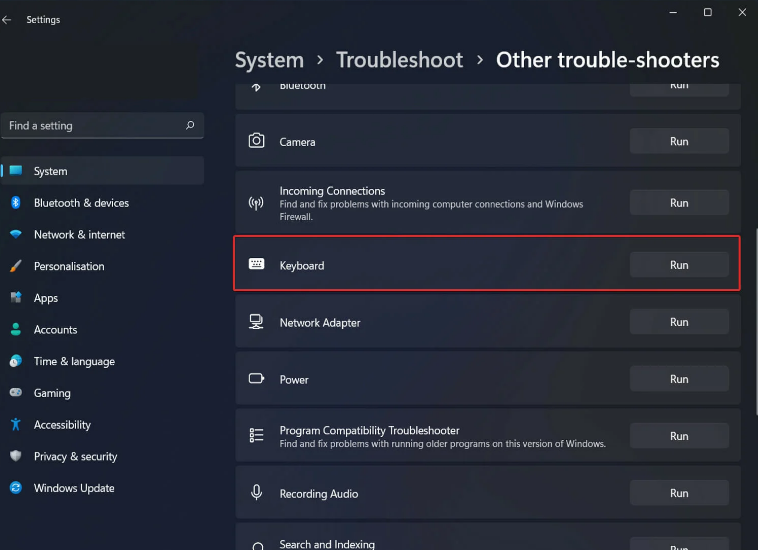
- Siga las instrucciones en pantalla, luego reinicie su PC para guardar estos cambios.
El Solucionador de problemas de teclado encontrará y reparará los problemas subyacentes que afectan al dispositivo de teclado y resolverá los atajos de Ctrl C & V que no funcionan.
Además, puede consultar cómo solucionarlo. problemas con el mouse y el teclado en Windows 11 para conocer más pasos.
2. Vuelva a instalar el controlador de su teclado
- presione el ventanas + R teclas para solicitar el Correr ventana, tipo devmgmt.mscy haga clic en DE ACUERDO para abrir el Administrador de dispositivos.
- Haga clic en el Teclados entrada, haga clic con el botón derecho en su dispositivo de teclado y luego seleccione Desinstalar dispositivo del menú desplegable.
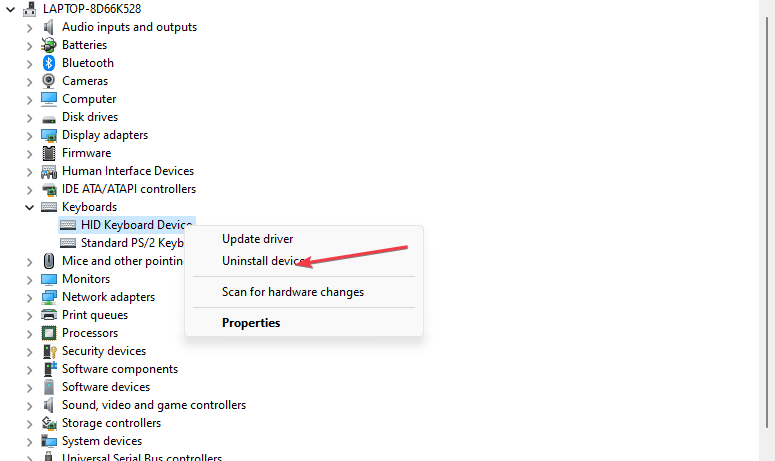
- Hacer clic Desinstalar en el cuadro de confirmación y espere a que se complete el proceso.
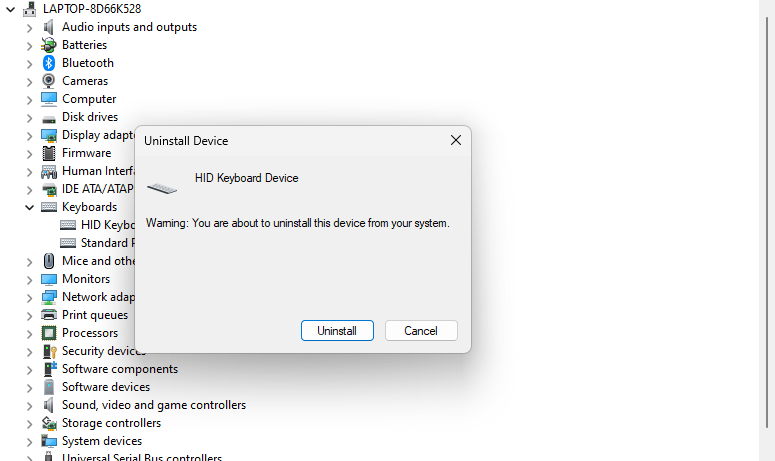
- Reinicie su PC para reinstalar automáticamente el controlador y verifique si los accesos directos Ctrl C & V funcionan correctamente.
La desinstalación del dispositivo de teclado resolverá el controlador corrupto, los problemas de configuración y otros problemas relacionados con el teclado que pueden causar el problema.
- La imagen PBR está casi llena: ¿Debería eliminarla?
- Error de tiempo de ejecución 8020: error al leer el dispositivo de comunicación [Fijar]
- ¿Qué es Utweb.exe y cómo solucionar los errores del sistema?
- ¿Qué es Moe.exe y debería eliminarlo?
Alternativamente, también puede actualizar el dispositivo. Por lo tanto, consulte nuestro artículo sobre descargar y actualizar controladores de teclado en Windows 11.
Por último, también puede consultar nuestra software de teclado virtual recomendaciones si su teclado tiene problemas recurrentes. Además, te puede interesar cómo arreglar el teclado que no permite letras dobles al escribir en Windows 11.
Si tiene alguna pregunta o sugerencia, por favor déjela en la sección de comentarios.
¿Sigues experimentando problemas? Solucionarlos con esta herramienta:
PATROCINADO
Algunos problemas relacionados con los controladores se pueden resolver más rápido mediante el uso de una solución de controlador personalizada. Si aún tiene problemas con sus controladores, simplemente instale Actualizador de controladores OutByte y ponerlo en funcionamiento de inmediato. Por lo tanto, ¡deje que actualice todos los controladores y solucione otros problemas de la PC en poco tiempo!
![¿Por qué mi teclado escribe al revés en Windows 10? [Easy Fix]](/f/e5b6282ac5d78c34d391c837597c6b79.webp?width=300&height=460)
![Solución: el teclado de la computadora portátil no funciona [HP, Dell, Lenovo]](/f/a1ee190460f8934a9bd144a895dcca80.jpg?width=300&height=460)
![El teclado sigue escribiendo automáticamente por sí solo [Resuelto]](/f/615ee724ff0e81b54e0892ae7054477b.webp?width=300&height=460)